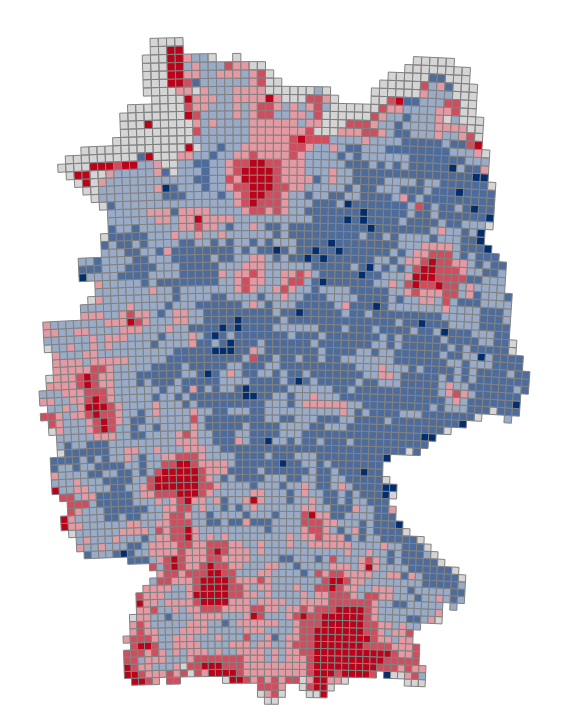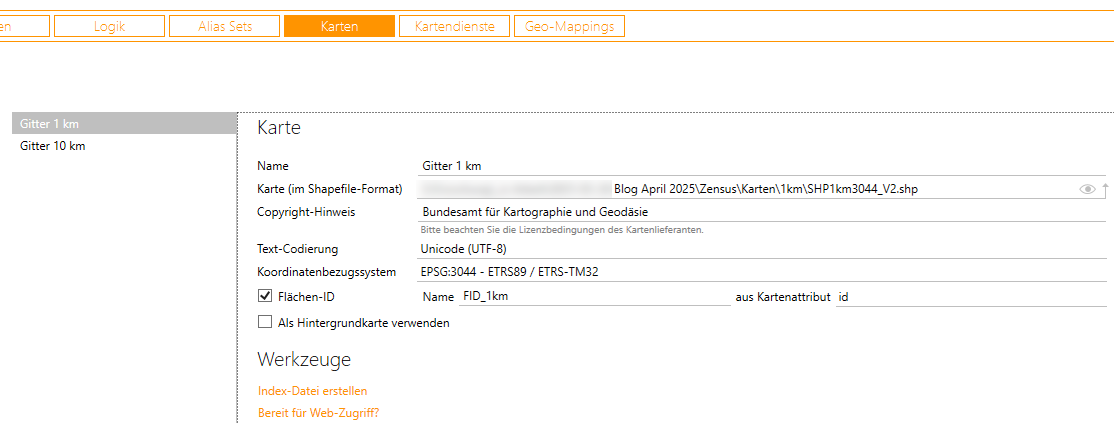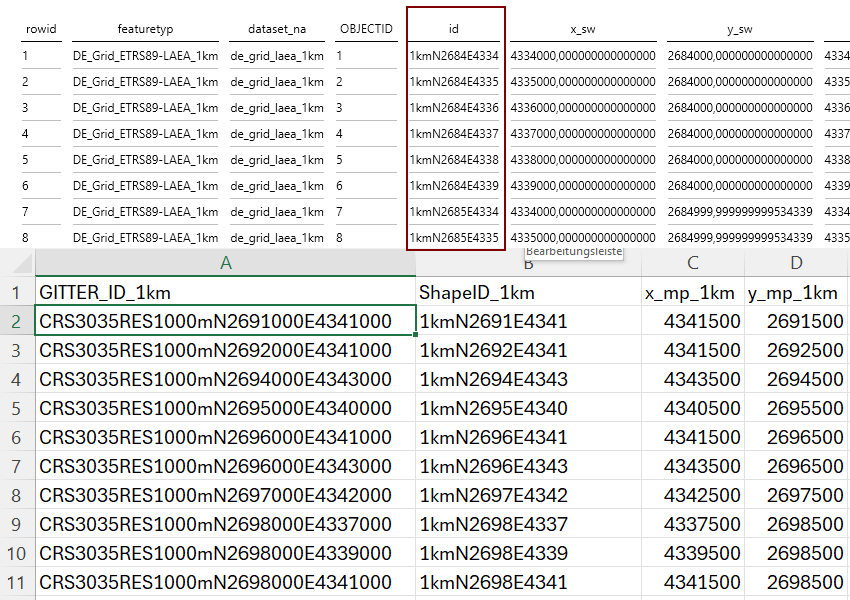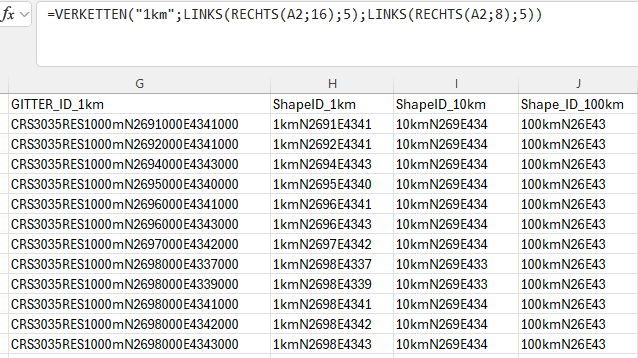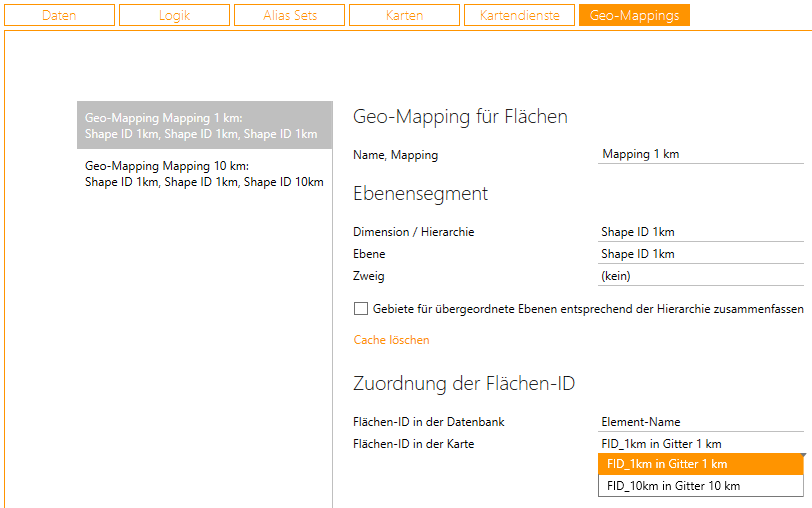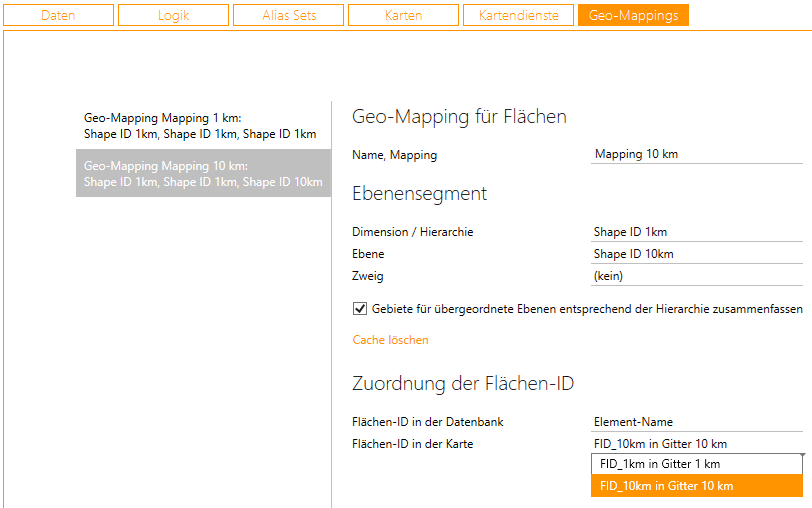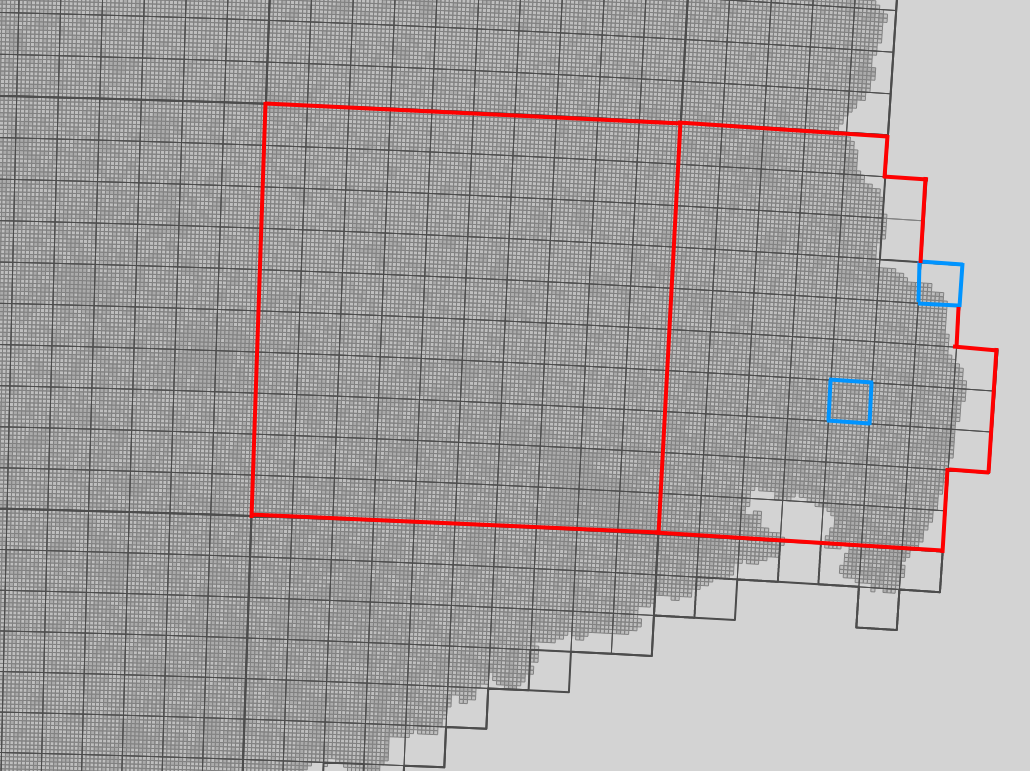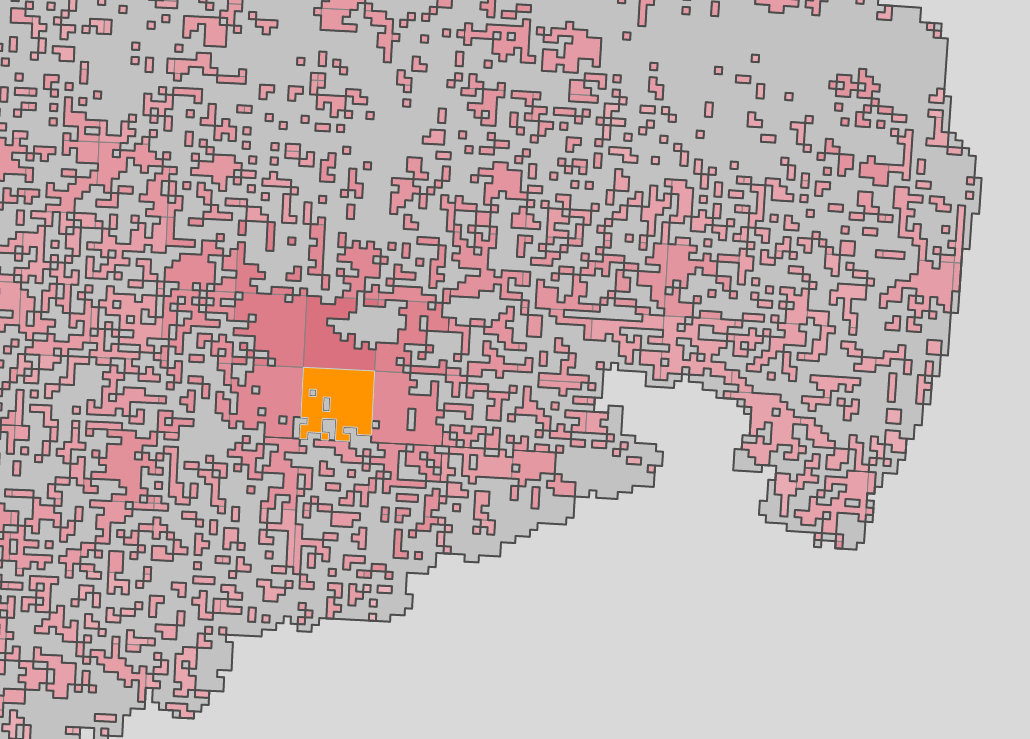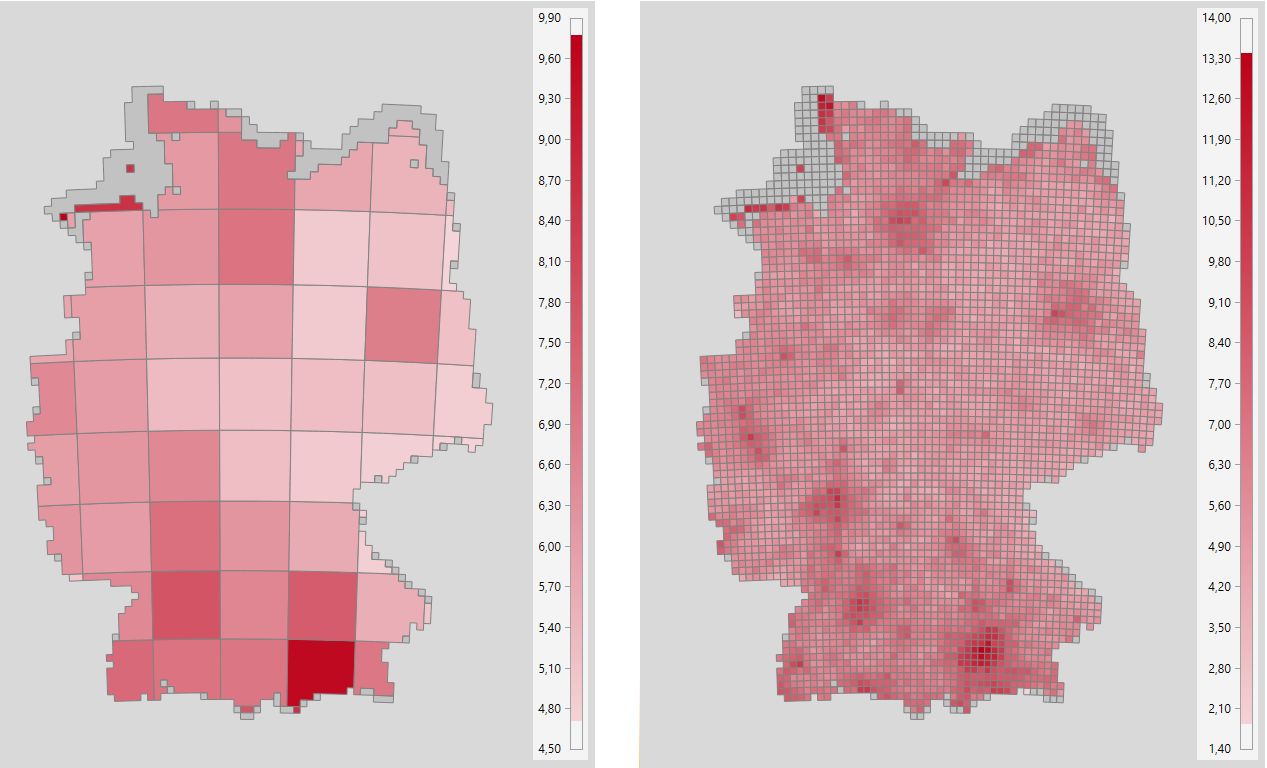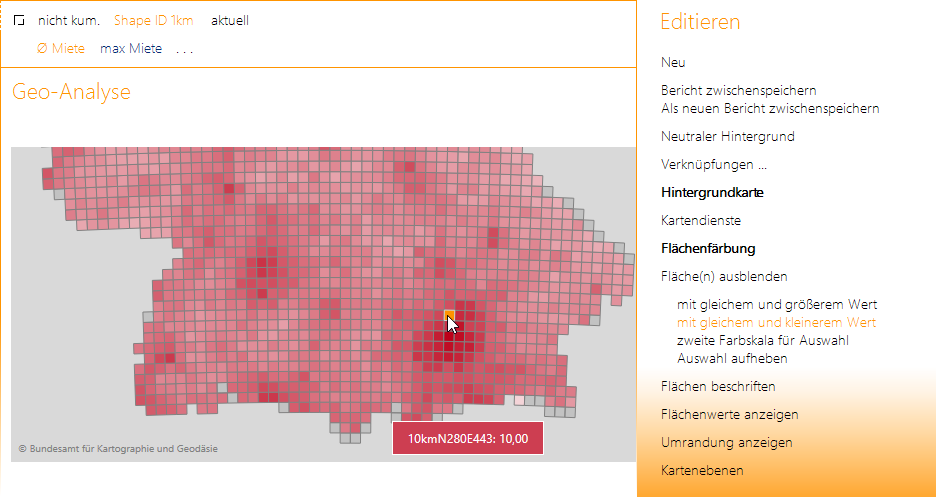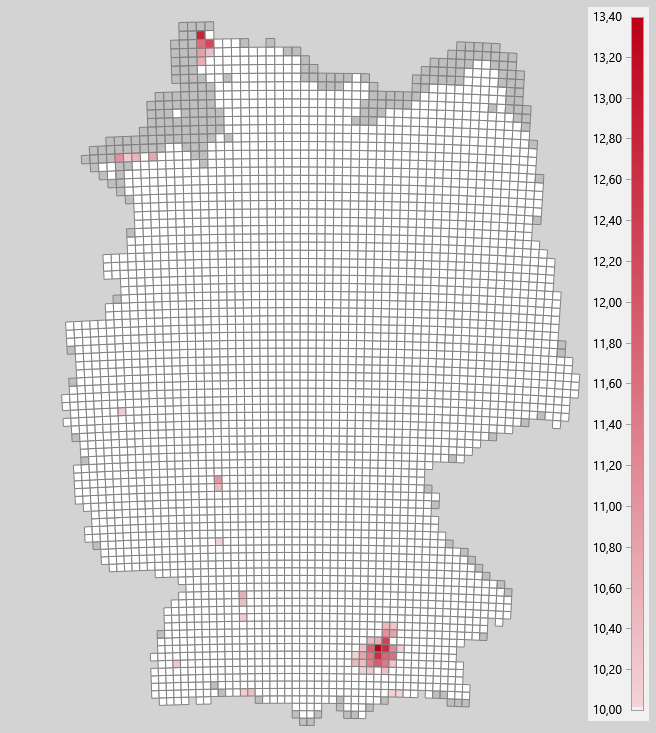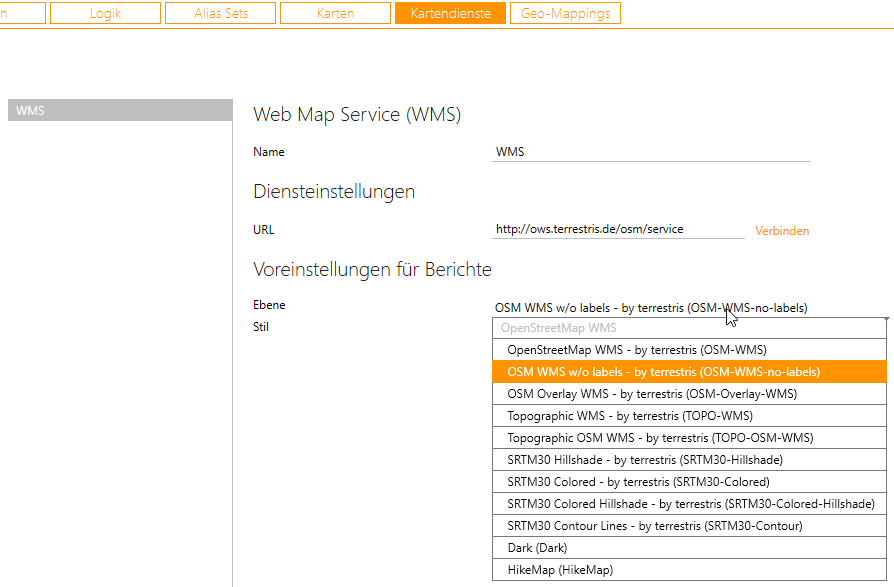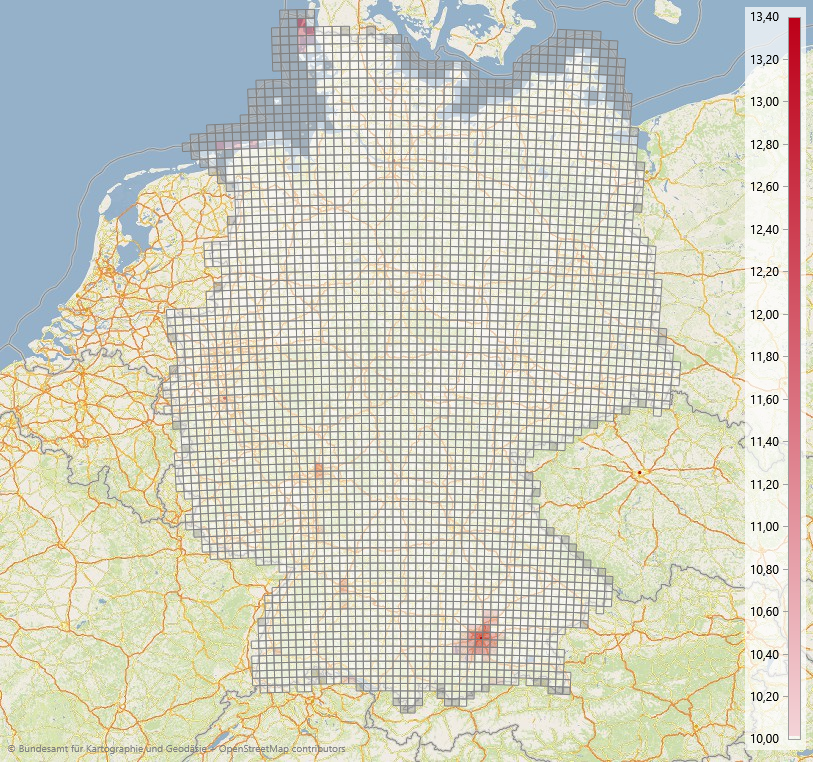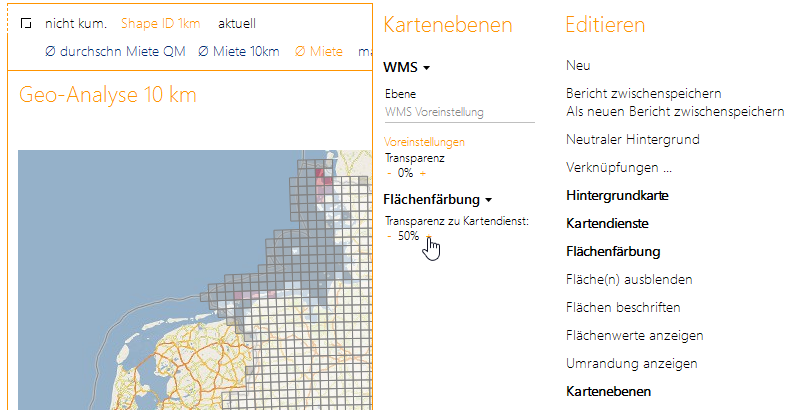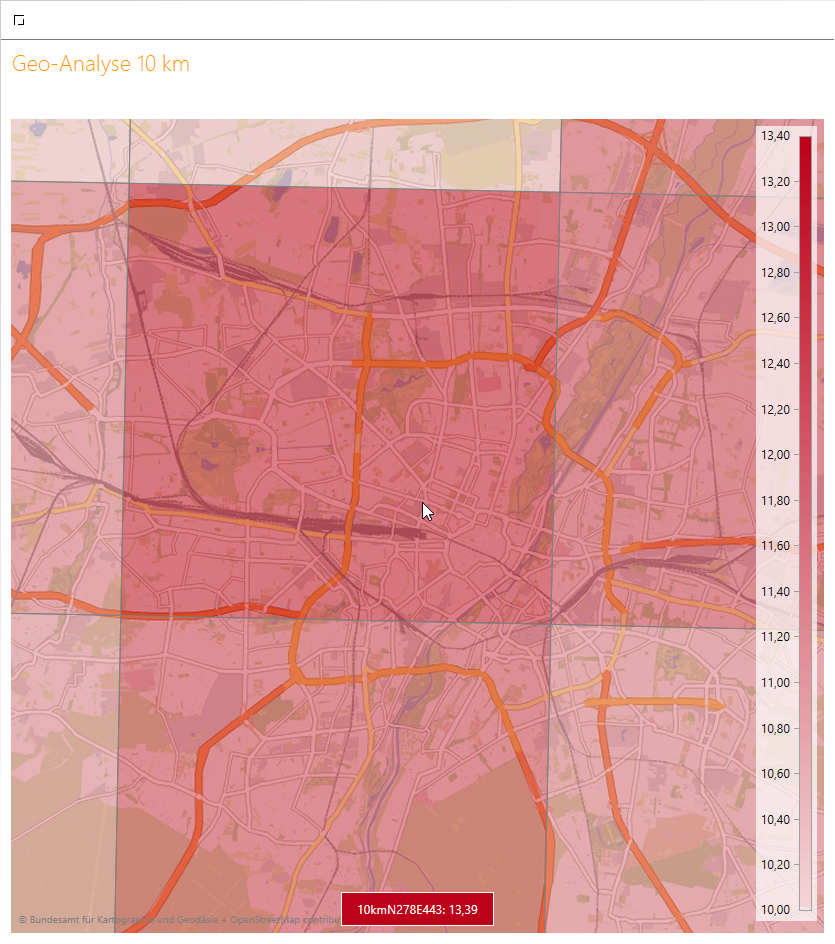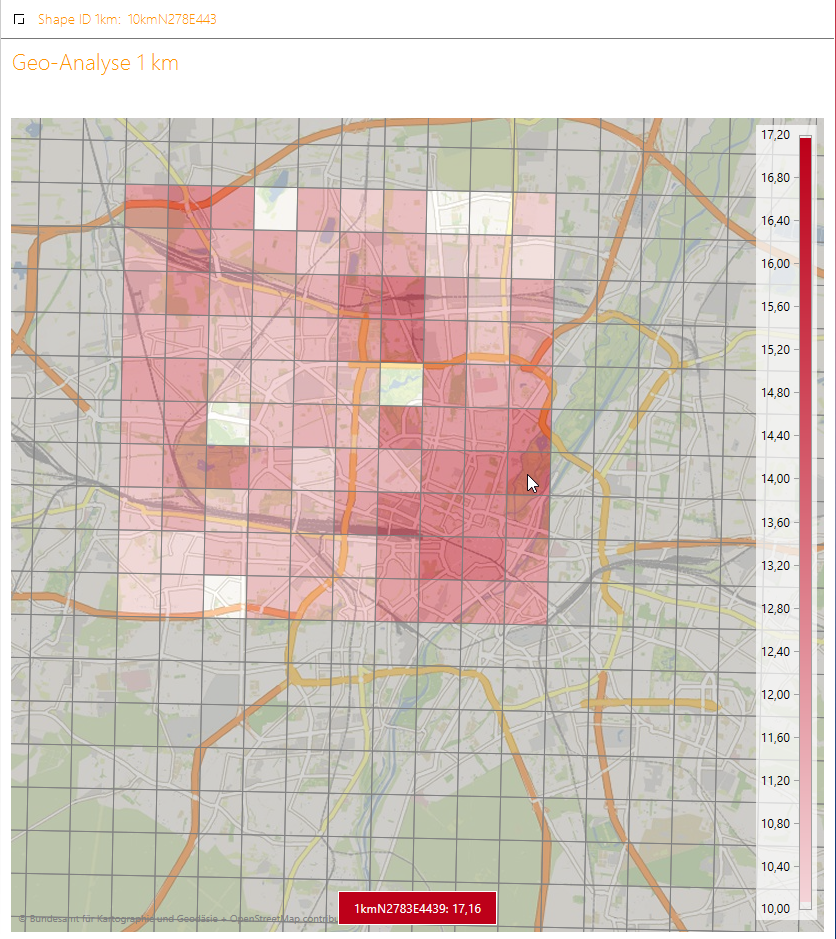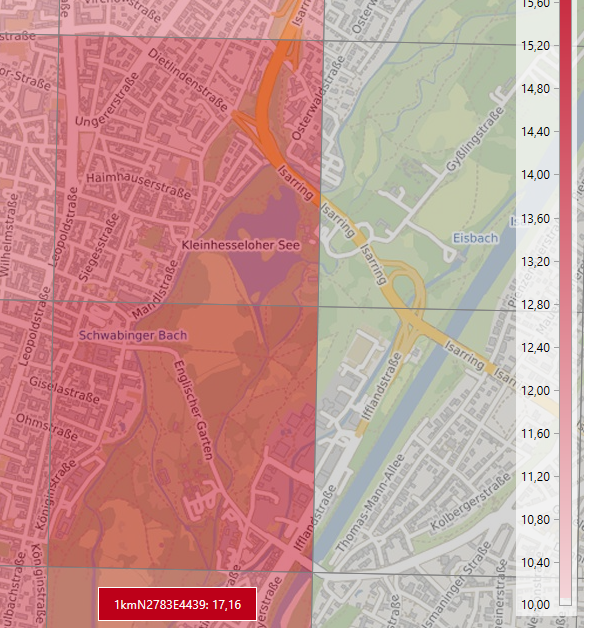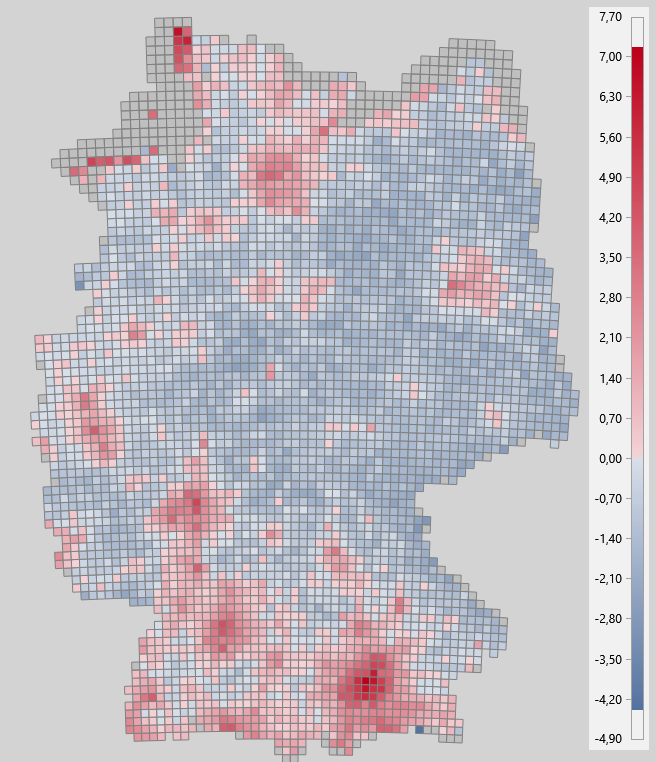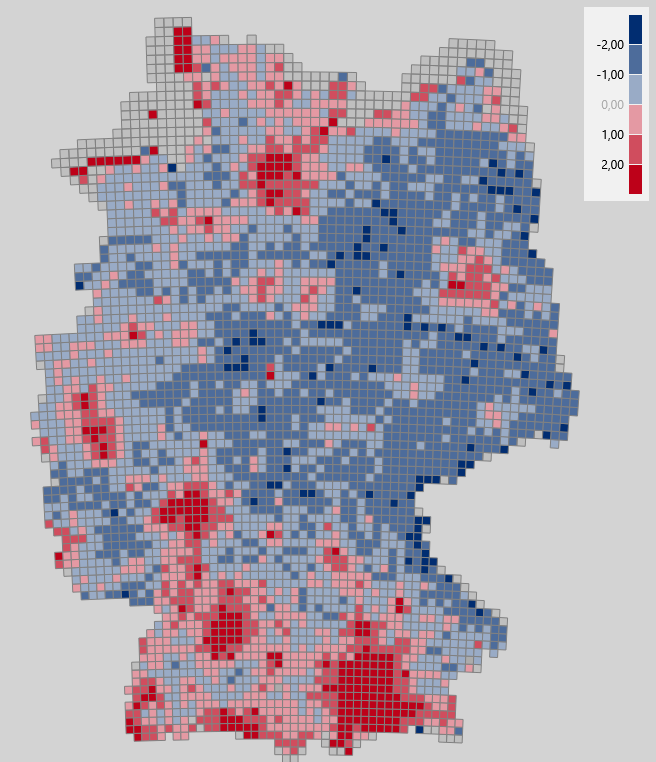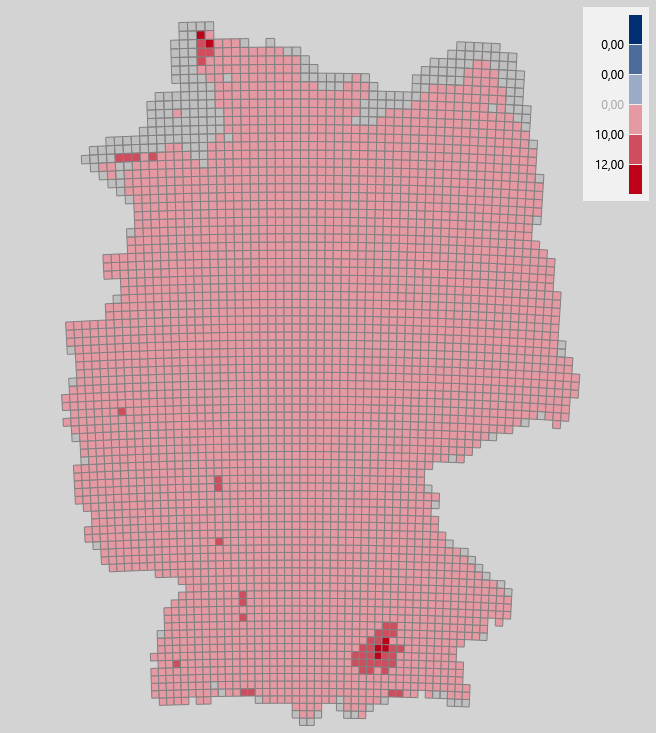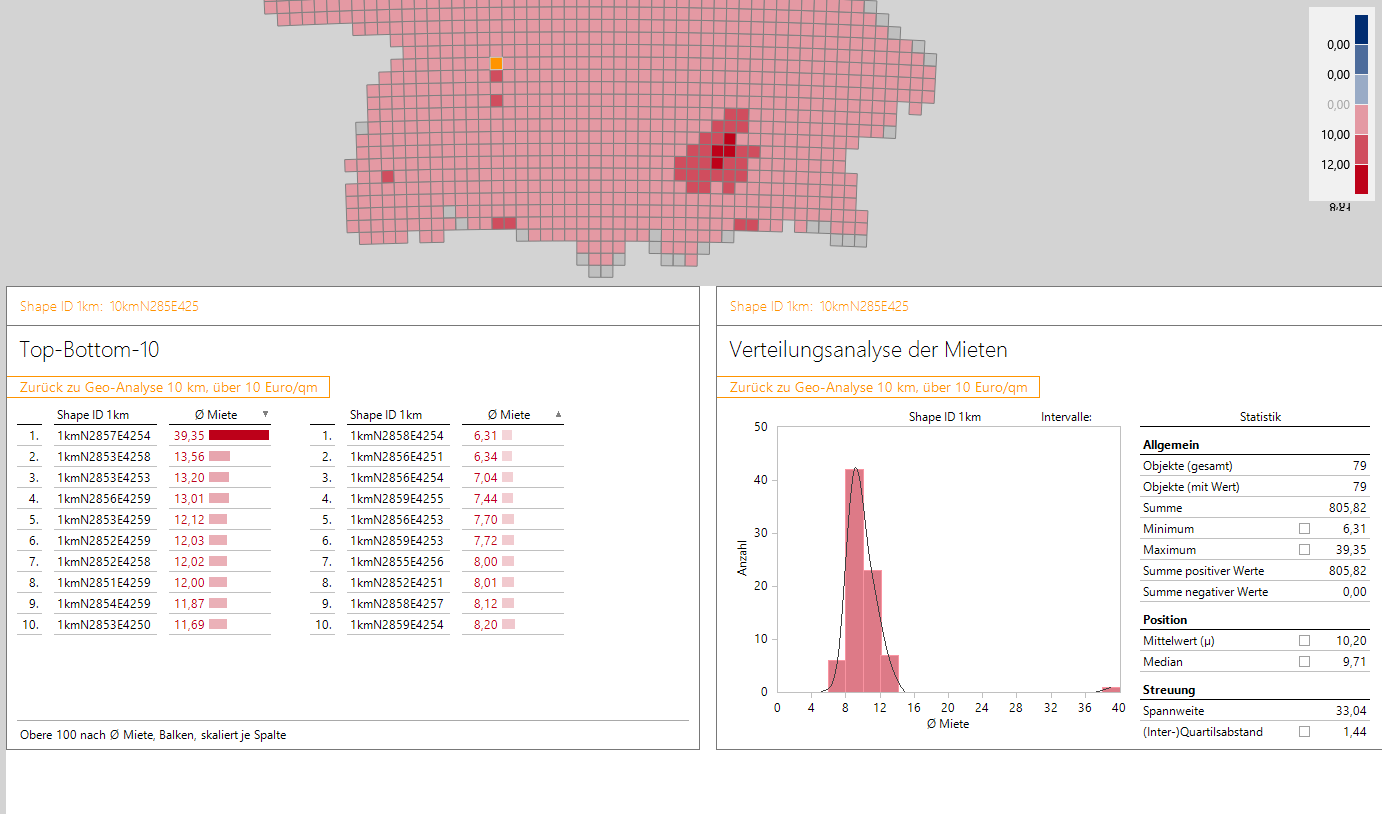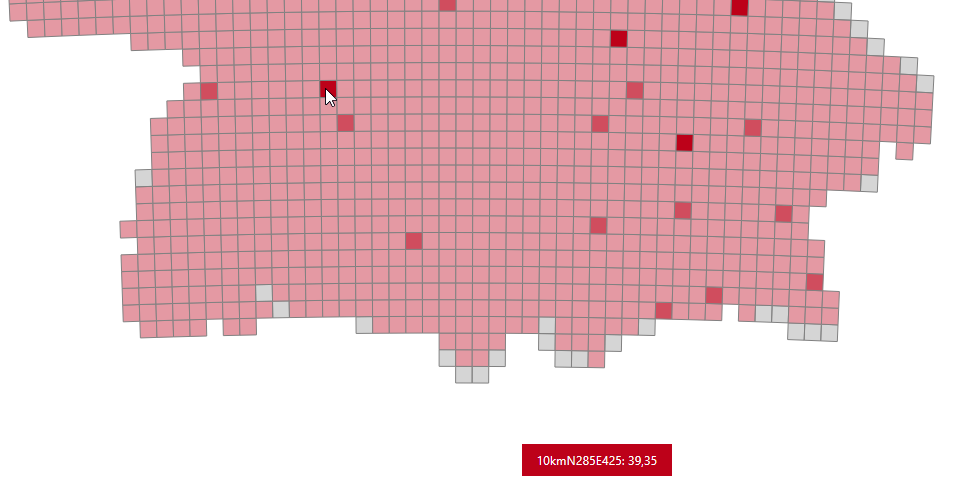Kaltmieten bzw. Mieten im Allgemeinen sind in den letzten Jahren stetig gestiegen und stellen für viele Mieter den größten Posten der monatlichen Ausgaben dar. Im heutigen Beitrag konzentrieren wir uns auf die geografische Komponente und schauen, welche Regionen in Deutschland von hohen Kaltmieten betroffen sind.
Kaltmieten aus dem Zensus 2022
Der Zensus 2022 ist die jüngste amtliche Volks-, Gebäude- und Wohnungszählung in Deutschland. Teilergebnisse des Zensus können interaktiv im Zensus-Atlas angeschaut werden. Dabei werden Gitter mit unterschiedlichen Kantenlängen (100 m, 1 km, 10 km) verwendet. Je nach Kennzahl sieht man Durchschnittswerte oder Anteile in den entstehenden Quadraten farblich kodiert.
Bisher zeigt der Atlas 14 Kennzahlen aus den Rubriken Bevölkerung, Wohnen und Heizen. Auch in unserer Business-Intelligence-Software DeltaMaster können wir mit Hilfe der Geo-Analyse solche Geo-Daten angemessen visualisieren:
Rot: besonders teure Pflaster in Deutschland
Unabhängig von den an dieser Stelle im Zensus-Atlas gegebenen Kennzahlen könnte der Einsatz solcher Gitter häufiger nützlich sein. Beispielsweise bei der Verbreitung von Tieren habe ich solche Rasterkarten schon häufiger wahrgenommen. Die Tierwelt hält sich nicht an Kreis- oder Landesgrenzen. Auch detaillierte Raster zur Kaufkraft, zum Gehalt oder zum Wahlverhalten wären einleuchtende Anwendungsbeispiele.
Zensus-Daten stehen auf der Downloadseite des Zensus zur freien Verfügung, unter Beachtung der Lizenzbedingungen. Von den 14 angebotenen Kennzahlen haben wir uns die unter der Rubrik Wohnen zu findende durchschnittliche Netto-Kaltmiete ausgesucht, zu der eine Datensatzbeschreibung und eine ZIP-Datei mit den 3 Datensätzen im CSV-Format zu den verschiedenen Gittergrößen existieren.
Wir beschränken uns hier auf die Gitter mit den Kantenlängen 1 km und 10 km. Bei mir sollen die größeren 10-km-Quadrate als Orientierung dienen, um dann in die feinere Aufteilung der 1-km-Quadrate abtauchen zu können.
Anbindung der Karten
Bevor wir die Daten mit der Geo-Analyse anschauen können, benötigen wir passende Karten. Ein Blick auf den Zensus-Atlas zeigt, dass hier INSPIRE-konforme Koordinaten gemäß ETRS89/ETRS-LAEA eingesetzt werden. Ein Link auf der Seite zu den Gitterzellen führt uns zum Bundesamt für Kartographie und Geodäsie. Auf der Seite Geographische Gitter für Deutschland in Lambert-Projektion (GeoGitter Inspire) werden wir fündig. Die unter dem Reiter Direktdownload als GeoPackage sichtbaren Karten zu 1 km und 10 km laden wir herunter.
Nun müssen wir dieses Format noch in ein von DeltaMaster verwendbares Format umwandeln. Für diesen Schritt verwende ich – wie in Blog-Artikel Reisegebiete mit Ankünften und Übernachtungen beschrieben – die Software QGIS. In DeltaMaster benötigen wir Shapefiles mit Koordinaten in einem von vier möglichen Koordinatenbezugssystemen. Für Deutschland eignet sich hier ETS89/UTM EPSG 3044.
Wir binden beide Karten in DeltaMaster unter Modellieren im Menüpunkt Karten an:
Die Karte mit dem 1-km-Gitter wird angebunden
Wichtig ist, dass wir unter Koordinatenbezugssystem (KBS) das passende mit der Nummer 3044 auswählen. Weiterhin benötigen wir eine Verbindung in Form einer passenden Spalte aus der Attributtabelle des Shapefiles (Endung DBF), die wir zum Synchronisieren mit dem Datenmodell einsetzen. Diese bekommt hier den Namen FID_1km.
Mit einem Klick auf das Auge rechts des ausgewählten Shapefiles erhalten wir eine Vorschau der Attributtabelle. Vergleichen wir diese Vorschau nun mit dem Inhalt der CSV- bzw. der daraus erzeugten Excel-Datei:
GITTER_ID_1km und id sind die relevanten Spalten
Im hinteren Teil des Namens der Spalte GITTER_ID_1km der Excel-Datei findet sich die benötigte Information in Form einer North-East-Koordinate: In der ersten Zeile ist beispielsweise N2691000E4341000 relevant. In der Attributtabelle erschiene diese Information in der Spalte id in der Form 1kmN2691E4341. Diese beiden Variablen muss ich zur Deckung bringen. Dazu lege ich in der Excel-Datei eine neue Spalte ShapeID_1km an.
Anbindung der Karte des 10-km-Gitters
Für das 10-km-Gitter gehe ich ähnlich vor. Die zu einer 1-km-Gitterfläche zugehörige 10-km-Gitterfläche lässt sich leicht ermitteln. Die Variable id in dieser Attributtabelle hätte im obigen Fall die Form 10kmN269E434. Die Variable id beginnt somit mit 10km und die jeweils 4. Stelle der Zahlen wird gestrichen. Die in den Attributtabellen vorhandenen Strings in der Spalte id lassen sich somit relativ einfach aus der im Datensatz vorhandenen GITTER_ID_1km mit Stringoperationen ableiten:
Aus GITTER_ID_1km abgeleitete Spalten
Dabei haben wir im Datenmodell sogar die ID einer 100-km-Gitterfläche abgeleitet, für die wir gar kein passendes Shapefile vorliegen haben.
Aus diesen drei sichtbaren Spalten rechts bauen wir unsere Hierarchie auf. Sprechende Namen mit Angaben zu Bundesland, Landkreis oder Stadt haben wir leider nicht vorliegen, deshalb müssen wir mit den blanken Koordinaten vorliebnehmen.
Anbindung an das Datenmodell der Kaltmieten
Diese eben erzeugten Informationen können wir unter dem Punkt Modellieren/Geo-Mappings verwenden. In unserer auf dem 1-km-Gitter aufbauenden Hierarchie legen wir neue Mappings an, zunächst für die unterste 1-km-Ebene. Als Flächen-ID in der Datenbank nutzen wir den Element-Namen, den wir ja so aufgebaut haben, dass er mit den Namen in den Attributtabellen der beiden Shapefiles übereinstimmt. Somit wählen wir für das Mapping 1 km die zuvor definierte Flächen-ID FID_1km aus:
Zuordnung der Flächen-ID für die 1-km-Ebene
Für die nächsthöhere Ebene “Shape ID 10km” gehen wir analog vor:
Hierarchie des Datenmodells
Einen kleinen Unterschied gibt es doch: Wir haben die Checkbox aktiviert, dass Gebiete für übergeordnete Ebenen entsprechend der Hierarchie zusammengefasst werden. Bei unserem Datenmodell reden wir somit von den Elementen der Ebene der Quadrate mit 100 km Seitenlänge. Sind es denn wirklich immer Quadrate?
Kaltmieten – ein erster Blick
Legen wir nun unter Editieren eine Geo-Analyse an und ziehen zunächst die unterste, also die 1-km-Ebene in die Grafik, ohne eine aktivierte Kennzahl. DeltaMaster berechnet zu diesem Zeitpunkt bereits einmalig die Grenzen für die 100-km-Ebene aus den vorhandenen Grenzen der 10-km-Ebene. DeltaMaster zeigt diese Grenzen auch an, sofern die Option Umrandung anzeigen aktiviert ist. Zoomen wir doch einmal etwas in die Karte hinein und gehen an den östlichen Rand:
100-km-Quadrat nur im Inneren
Ich habe hier manche Linien im Grafikprogramm extra betont: Blaue Quadrate sind 10 km x 10 km groß und bleiben auch am Rand Deutschlands Quadrate, da diese Geometrien direkt aus dem angebotenen Shapefile stammen. Die roten Quadrate, die für 100 km Kantenlänge stehen, sind nur im Inneren tatsächlich Quadrate, wenn zu allen 100 zugehörigen kleineren Quadraten mit Seitenlänge 10 km auch wirklich Werte vorliegen. Am Rand wird die Form des Gebietes auf der 100-km-Ebene von DeltaMaster nur aus den vorliegenden 10-km-Quadraten mit Daten erzeugt.
Die Quadrate mit 1 km Kantenlänge sind in dieser Zoomstufe gerade noch sichtbar.
Zusammenfassung aus dem 1-km-Gitter heraus
Hätte man im Geo-Mapping nur das Gitter mit 1 km Kantenlänge eingesetzt und bereits beim ersten Mapping die Checkbox Gebiete für übergeordnete Ebenen entsprechend der Hierarchie zusammenfassen aktiviert, wäre auch die Ebene mit den 10-km-Quadraten von DeltaMaster erzeugt worden und die häufig nahezu leeren Quadrate am Rande Deutschlands würden zusammenfallen und sich an die Küstenlinie anschmiegen:
Flickenteppich bei Aggregation aus der 1-km-Ebene heraus
Hier haben wir die Netto-Kaltmiete bereits in die Analyse gezogen. Da nicht für jedes Quadrat der 1-km-Ebene Daten vorliegen und die Aggregation aufgrund der Hierarchie im Datenmodell vollzogen wird, entstehen die sichtbaren Flickenteppiche. In der Grafik habe ich ein Gebiet der 10-km-Ebene markiert und die sichtbare Form lässt das Quadrat erahnen. Die Geometrie kann – wie auch in diesem Fall – Löcher enthalten.
Löcher der Karte stopfen
Die graue Fläche der letzten Karte stellt die im Shapefile vorhandenen Quadrate (es sind insgesamt 384.181) der 1-km-Ebene dar. Von diesen 384.181 Quadraten werden im Datensatz 136.024 Quadraten tatsächlich Netto-Kaltmieten-Werte zugewiesen. Nur 35 % der möglichen Quadrate besitzen somit einen zugewiesenen Wert.
Würden wir die 248.157 Quadrate der 1-km-Ebene, die zwar im Shapefile, aber nicht im Datensatz erscheinen, auch in den Daten ergänzen, mit NULL-Werten bei der Netto-Kaltmiete, passiert Folgendes: Bei der Karte der 1-km-Ebene sind dann für NULL-Werte weiße Quadrate sichtbar. Bei der über die Hierarchie des Datenmodells erzeugten Gebiete der 10-km-Ebene entstehen dann im Inneren tatsächlich vollständige Quadrate mit Färbung, sofern mindestens eines der 100 Quadrate einen Wert aufweist. Besäßen alle 100 Quadrate nur NULL-Werte, wäre auch das Quadrat der 10-km-Ebene vollständig weiß.
Noch einmal zusammengefasst: Auf der 1-km-Ebene entstehen somit nur dann keine grauen oder weißen Löcher, wenn wirklich für jedes Quadrat des Shapefiles auch im Datensatz ein Zahlenwert vorliegt. Quadrate des Shapefiles, die nicht im Datensatz erwähnt werden, erscheinen in Grau. Quadrate des Shapefiles, die im Datensatz erwähnt werden, aber nur einen NULL-Wert besitzen, werden weiß dargestellt. Werden alle Quadrate des Shapefiles im Datensatz erwähnt, sind die inneren Quadrate der 10-km-Ebene vollständig – ohne Löcher! Sie werden gefärbt, wenn mindestens ein Quadrat der 1-km-Ebene einen Wert aufweist, ansonsten werden auch sie weiß dargestellt.
Kaltmieten in Farbe
Kehren wir zurück zum Ansatz, zwei getrennte Shapefiles für 1-km-Ebene und 10-km-Ebene anzubinden. Wir behalten im Hinterkopf, dass für ein nun ausgefülltes Quadrat der 10-km-Ebene nicht notwendigerweise für jedes der bis zu 100 Teilquadrate ein Wert vorliegen muss.
Deaktivieren wir die Option Umrandung anzeigen, ziehen die Kennzahl der durchschnittlichen Netto-Kaltmiete auf das Diagramm und dann einmal die 100-km-Ebene, einmal die 10-km-Ebene in die Geo-Analyse, so ergeben sich jeweils die folgenden Ansichten:
Darstellung der Kaltmieten bei eigener Karte für die 10-km-Ebene (rechts) und Aggregation (links) für die 100-km-Ebene
Da die Quadrate der 10-km-Ebene so gut wie immer einen Wert aufweisen, enthalten die Quadrate der 100-km-Ebene bei der Aggregation über das Datenmodell nur selten Löcher.
In Deutschland sind hier einige Gebiete zu identifizieren, die deutlich höhere durchschnittliche Kaltmieten aufweisen. Es fallen auf: Raum München, die ostfriesischen Inseln, Stuttgart, Berlin, Hamburg und andere. Die in der 10-km-Karte sichtbaren hohen Kaltmieten bei Sylt werden in der 100-km-Karte durch niedrigere Kaltmieten der Umgebung entschärft. Man beachte auch, dass sich die Skalen beider Diagramme unterscheiden!
Top-Kaltmieten
Bisher hätten wir zugegebenermaßen auch mit dem Zensus-Atlas arbeiten können (bis auf die 100-km-Quadrate, die gibt es nur hier!). Starten wir deshalb mit Analysen, die der Atlas nicht anbietet.
Zum Beispiel möchten wir die Inseln der Top-Kaltmieten noch stärker herausstellen. Dazu wählen wir ein Quadrat mit einem Wert aus, der die Funktion einer Wertgrenze übernehmen soll. Quadrate mit diesem Wert oder darunter möchten wir nicht sehen. Im Beispiel liegt der Wert bei 10 Euro pro qm. Dann wählen wir die Option Fläche(n) ausblenden mit gleichem und kleinerem Wert aus:
Kaltmieten <= 10 Euro/qm ausblenden
Nun sehen wir die Quadrate der 10-km-Ebene in Deutschland, die 2022 über dem Wert von 10 Euro/qm lagen.
Kaltmieten über 10 Euro/qm
Wer sich etwas mit Geografie auskennt, kann die Gebiete zuordnen. Hilfreicher zur Orientierung wäre trotzdem eine eingeblendete Landkarte.
Kartendienst anbinden
Um zu sehen, wo wir uns genau befinden, hilft ein Kartendienst. Neben den durchgehend kostenpflichtigen Diensten von Google und HERE, für deren Nutzung Sie einen Key benötigen, können wir auch einen Web Map Service einbinden, wie er zum Beispiel in verschiedenen Varianten von der Firma Terrestris unter der URL http://ows.terrestris.de/osm/service angeboten wird. Es gibt verschiedene Optionen für die Kartenwahl, wir wählen eine dieser Karten als Voreinstellung aus. Beachten Sie die Lizenzbedingungen bei einem Einsatz dieser Karten.
Wahl des Kartendienstes
Diese Wahl betrifft nur die Voreinstellung, auch unter Editieren lässt sich später eine andere Variante wählen.
Wir können nun die Lage der hohen Netto-Kaltmieten besser einschätzen:
Deutschland mit Kartendienst
Wir stellen die Transparenz der farbigen Quadrate unter Kartenebenen auf den maximalen Wert von 50 % ein und die Karte so kontrastreich wie möglich mit 0 %:
Transparenzen einstellen
Soll die Hintergrundkarte so unauffällig wie möglich dargestellt und nur die Quadrat-Farben betont werden, vertauschen wir die beiden Werte.
Zoom in Gebiete mit hohen Kaltmieten
Die höchsten durchschnittlichen Nettomieten auf 10-km-Basis gab es 2022 bei München. Zoomen wir einmal zu der Kachel mit den maximalen 13,39 Euro pro qm:
Höchste Mieten auf 10×10-km-Kacheln im Raum München
Mit einem Doppelklick auf dieses Quadrat erfolgt ein Drill-In in die 1-km-Ebene. Der Threshold von 10 Euro/qm ist weiterhin gültig:
Drill-In zum 1-km-Gitter
Zoomen wir weiter hinein. Wir haben nun eine Karte mit Straßennamen ausgewählt:
Höchste Mieten beim Englischen Garten
Die höchsten Kaltmieten gab es in der Nähe des Englischen Gartens. Dieses Quadrat mit 1 km Seitenlänge muss aber nicht notwendigerweise die höchsten Werte in ganz Deutschland besitzen, da wir ja mit dem Quadrat mit 10 km Seitenlänge mit dem höchsten Durchschnitt begonnen hatten.
Differenz der Kaltmiete zum Durchschnitt
Wir schauen zunächst auf den Mittelwert der Kaltmiete in Deutschland. Um den wahren Mittelwert aller Wohnungen berechnen zu können, bräuchten wir die Originaldaten, die nicht vorliegen. Wir bilden als Ersatz den Mittelwert aller Durchschnittsmieten auf Quadraten mit 10 km Seitenlänge und erhalten einen Wert von 6,23 Euro/qm. Nun legen wir eine Kennzahl der Differenz zum Mittelwert an und ziehen sie in die Karte:
Vergleich mit Durchschnittsmiete 6,23 Euro/qm (Business Colors)
Diese Karte stellt im Prinzip wie die Karte gänzlich in Rot auch die Kaltmieten dar, doch durch die teilweise Verschiebung der Werte in den negativen Bereich erkennen wir nun einfacher über- oder unterdurchschnittliche Werte. Es ist auch möglich, anstelle der stetigen Business Colors eine eigene diskrete Farbskala einzusetzen. Bei wenigen Farbtönen ist gleichzeitig die Gefahr verringert, einen Farbton falsch einzuschätzen. Man denke dabei an einen mittleren Farbton inmitten von hellen bzw. inmitten von dunklen Farbtönen.
Gibt es nur drei Farbschattierungen pro Grundfarbe, macht man hier normalerweise keine Fehlzuordnungen:
Vergleich mit Durchschnittsmiete 6,23 Euro/qm (eigene Skala)
Eine eigene Skala böte sich auch beim Beispiel von oben an, nur die Quadrate über 10 Euro zu visualisieren. Wir wählen als Grenzen die Werte 10 Euro/qm und 12 Euro/qm, den blauen Bereich der Skala benötigen wir nicht:
Kaltmieten über 10 Euro/qm (eigene Skala)
Die hellen Flächen interessieren uns nicht und diejenigen über 10 bzw. sogar über 12 Euro/qm sind leicht zu finden.
Verknüpfungen
Bisher waren alle Analysen rein visuell. Wir können auch Verknüpfungen definieren, beispielsweise zu einer Verteilungsanalyse und einer Rangfolge oder zu Multiples, die diese beiden Analysen enthalten:
Verknüpfung auf 10kmN285E425
Eine Verknüpfung rufen wir mit Strg+Rechtsklick auf ein Quadrat auf. Hier habe ich das Feld nur markiert, um zu zeigen, wohin ich klicke. Die Verteilungsanalyse zeigt, dass ein einzelnes Teilquadrat mit sehr hohen 39,35 Euro/qm existiert. Bei einer näheren Analyse der Umgebung im Westen von Stuttgart über den Kartendienst sehe ich keinen Grund für derart hohe Kaltmieten.
Aggregationsvorschrift max
Wird als Aggregationsvorschrift Maximum anstelle von Mittelwert genommen, ist es möglich, auch auf dem 10-km-Gitter versteckte 1-km-Zellen mit sehr hohen Durchschnitts-Kaltmieten zu entdecken:
Sonderfall 10kmN285E425 bereits auf Ebene 10 km entdeckt
Hier stehen mittelrote Felder für > 20 Euro/qm und dunkelrote für > 30 Euro/qm. Solche entdeckten Ausreißer nach oben können dann auf ihre Plausibilität untersucht werden, auch gerne wieder über eine Verknüpfung.
Quellen
1. Daten von der Downloadseite https://www.zensus2022.de/DE/Aktuelles/Hinweis_Zensusatlas.html des Zensus: Wohnen/Durchschnittliche Nettokaltmiete; Datenlizenz Deutschland – Namensnennung -Version 2.0; eigene Darstellung; eigene Berechnungen
2. Geographische Gitter für Deutschland in Lambert-Projektion (GeoGitter Inspire) beim Bundesamt für Kartographie und Geodäsie; Bundesamt für Kartographie und Geodäsie: Georeferenzierung: LAEA, räumliche Gliederung: 1km bzw. 10km; GeoPackage; Datenlizenz Deutschland – Namensnennung -Version 2.0; eigene Darstellung
3. Eingeblendete Karte von Terrestris aufbauend auf OpenStreetMap, Copyright OpenStreetMap contributors: Info zu Urheberrecht und Lizenz